Как сделать так чтобы spotify не включался автоматически на телефоне
Spotify — одно из самых популярных приложений для потоковой передачи музыки, которое вы можете загрузить из магазина Google Play. Он работает с большинством устройств Android, доступных сегодня на рынке, такими как Samsung Galaxy S10. Несмотря на то, что это надежное приложение, иногда могут возникать определенные проблемы. В этой последней части нашей серии по устранению неполадок мы рассмотрим проблему, когда Spotify не воспроизводит, когда экран выключен.
Вот что делать, если ваше приложение Spotify перестает воспроизводить музыку, когда экран Galaxy S10 выключен
Перед выполнением любого из шагов по устранению неполадок, перечисленных ниже, лучше всего перезагрузить телефон. . Обычно это устраняет незначительные сбои, так как обновляет программное обеспечение телефона.
Существует несколько факторов, которые могут вызвать эту конкретную проблему, от проблемы с настройками до поврежденных данных приложения. Ниже перечислены рекомендуемые действия по устранению неполадок, которые необходимо выполнить для решения этой проблемы.
Предотвратить переход приложения Spotify в спящий режим
Вы также можете сделать это на экране информации о приложении
- Перейдите в Настройки, затем Приложения
- Выберите приложение Spotify.
- Нажмите на батарею.
- Включите Разрешить фоновую активность
Перезагрузите телефон, затем проверьте, не приостанавливает ли Spotify воспроизведение музыки, когда экран выключен.
Отключить оптимизацию заряда батареи для Spotify
Galaxy S10 имеет несколько замечательных функций для увеличения срока службы батареи. Одна из таких функций — оптимизация батареи, которая обычно применяется к определенным приложениям. Вы должны убедиться, что Spotify исключен из этой функции.
- Перейдите в Приложения> Spotify> Батарея.
- Выбрать все
- Найдите Spotify и отключите параметр Оптимизировать использование батареи.
Убедитесь, что проблема с остановкой воспроизведения Spotify все еще возникает.
Разрешить Spotify для использования мобильных данных
Если ваш телефон находится вне зоны действия сети Wi-Fi, есть вероятность, что ваша музыка перестанет воспроизводиться. Чтобы этого не произошло, вам необходимо убедиться, что приложение может использовать вашу подписку на передачу мобильных данных.
Проверьте, не возникает ли проблема с воспроизведением.
Очистите кеш и данные.
Бывают случаи, когда поврежденные данные в самом приложении могут вызвать эту проблему. Если это является виновником, вам необходимо очистить кеш и данные приложения.
Если проблема не исчезнет, попробуйте удалить приложение, а затем установить новую версию из магазина Google Play.
Очистите раздел кеша телефона
Бывают случаи, когда кэшированные данные, хранящиеся в выделенном разделе телефона, могут быть повреждены. Когда это происходит, обычно возникают определенные проблемы с телефоном. Чтобы исключить возможность того, что это является причиной проблемы, вам придется стереть раздел кеша телефона из режима восстановления.
Попробуйте проверить, работает ли проблема все еще возникает.
Выполните сброс настроек
Загрузите приложение Spotify из Google Play Затем проверьте, сохраняется ли проблема.
Возникли проблемы с телефоном или компьютером? Не стесняйтесь обращаться к нам, используя эту форму. Мы постараемся помочь.
Spotify — это широко используемый сервис потоковой передачи музыкальных приложений для использования на устройствах Apple и Android по всему миру. Там, где есть определенные уникальные функции, одна из них — это фон анимационного видео. Музыкальное видео Spotify включено по умолчанию и воспроизводит анимацию музыкального видео в цикле, это кажется довольно интересным, но некоторым пользователям эта функция не понравилась. Тем не менее, функция Spotify Анимационное музыкальное видео, известное как Canvas, предлагает вам короткое видео, которое воспроизводится в цикле.
Пользователи жалуются на эту функцию, потому что им было трудно быстро найти управление музыкой. Не говоря уже о том, что он потребляет некоторое количество интернета и влияет на батарею. Сегодня мы расскажем вам, как можно отключить воспроизведение музыки Spotify на дорожках песен на вашем iPhone и iPad. Между тем, пока ваша анимация видео находится на элементах управления, автоматически скрывается снизу, что затрудняет быстрое управление вашей музыкой, такой как пауза и воспроизведение.
Почему вы видите видео во время воспроизведения музыки на Spotify?

Spotify Canvas Посмотреть на трек играет
Это современный вид музыкальных обложек, используемый для отображения на вашем экране, вместо того, чтобы использовать повседневную обложку, которая заменяется небольшим анимационным видео, которое воспроизводится, когда вы воспроизводите видео. Как будто нет, он был доступен только для мобильной платформы, включая устройства Android и iOS. Принимая во внимание, что ориентация анимационного видео находится в книжной ориентации, а не в альбомной. Кроме того, The Canvas использовали в тех музыкальных клипах, созданных художником, свою музыку.
Spotify утверждает, что он хорошо оптимизировал свое программное обеспечение, чтобы потреблять мало батареи и очень мало данных при воспроизведении холста. Spotify находился на начальной стадии создания портрета, и они подтверждают, что они добавили холст для всех данных, что означает, что функция Canvas будет оптимизировать в будущем.
Как отключить фоновое видео Spotify Canvas на iOS
Отключить Canvas довольно просто, используя переключатель в меню настроек.

Spotify приложение открытое представление
Более того, музыкальное анимационное видео поставляется не с каждым альбомом. Даже вы не можете отключить видео в плейлистах.
Как отключить фоновое видео Spotify Canvas на Android?
Шаги были очень похожи на приложение для iOS, но в настройках есть дополнительные шаги.

Переключить, чтобы отключить Canvas
Примечание: обложка музыкального альбома песни по-прежнему отображается как обычно, но это того стоит, поскольку она потребляет меньше места и данных на вашем мобильном телефоне.
Снова включите музыкальное видео Spotify Canvas.
Что делать, если вы не можете отключить холст?
Как сообщается, у некоторых пользователей возникают проблемы с отключением функции Canvas, но она снова включается автоматически.
Это может быть связано с тем, что последнее приложение Spotify поставляется с небольшими сбоями и ошибками, предлагая подождать некоторое время, чтобы получить следующее обновление, или вы можете переустановить приложение. Затем снова установите приложение и попробуйте еще раз. Кроме того, функция Spotify Canvas является платной, если вы не приобрели премиум, тогда вам не нужно ничего делать.
Надеемся, что вы сможете продолжить свою музыку без видео, воспроизводящего музыку Spotify, и эта статья поможет вам отключить анимационное видео Spotify в цикле. Мы предполагаем, что вы успешно отключили функцию музыкального видео Spotify на своем устройстве. Поделитесь своим мнением, если какие-либо вопросы, то сообщите нам об этом в разделе комментариев ниже.
В верхнем левом углу окна Spotify нажмите меню (.)> Правка> Настройки.
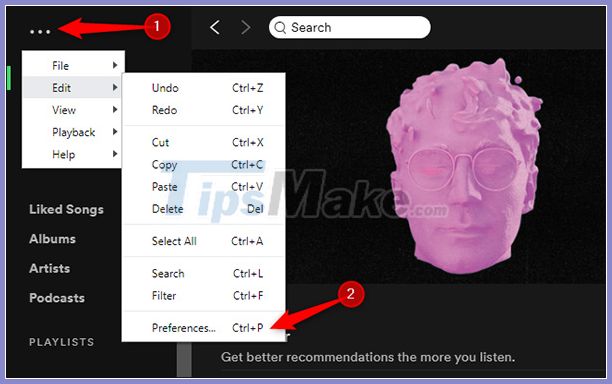
Прокрутите страницу настроек вниз и нажмите Показать дополнительные настройки.
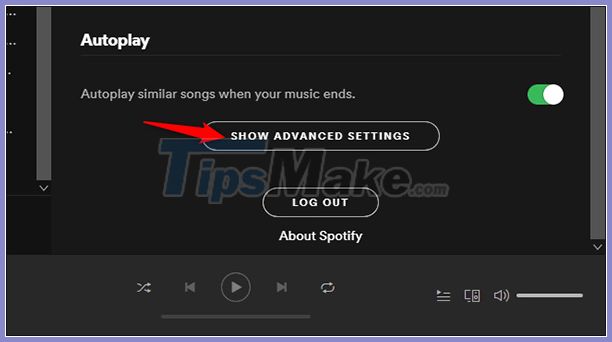

Теперь Spotify не будет включаться автоматически при входе в Windows 10.
Выключите Spotify автоматически через диспетчер задач
Чтобы открыть Диспетчер задач, нажмите Ctrl + Shift + Esc или щелкните правой кнопкой мыши панель задач Windows и выберите Диспетчер задач.

Выберите Spotify из списка. Щелкните правой кнопкой мыши и выберите Отключить.

Вы можете выбрать один из двух способов, описанных выше, чтобы Spotify не запускался при включении.

Отключение подписок
Spotify считается одним из лучших музыкальных сервисов. Он предлагает выбрать бесплатную версию с рекламой и ограничениями либо платный тариф. Новые пользователи могут оценить преимущества Premium бесплатно. В таких случаях Spotify позволяет протестировать доступ в течение нескольких месяцев. После этого со счета начнут ежемесячно списываться деньги. Если не пользоваться музыкальным сервисом и даже не заходить в него после регистрации, платеж автоматически будет выполняться все равно. Поэтому нужно разобраться, как отключить подписку Спотифай, до окончания действия пробного периода.
Как отключить подписку Спотифай через сайт
Отменить премиум-подписку можно на официальном сайте Спотифай. Потребуется наличие данных для входа в аккаунт, на котором действует платный тариф. Если он был подключен через сторонние сервисы, включая Facebook, нужно авторизоваться с их помощью.
Как отменить подписку:
- Откройте официальный сайт музыкального сервиса, авторизуйтесь со своей учетной записью Spotify.

- Пролистайте открывшуюся страницу вниз до пункта отмены действующего тарифа Premium.
- Кликните кнопку отмены платного тарифа. Останется согласиться с переходом на Spotify Free.
Когда вы откажетесь от платного тарифного плана, сервис отобразит оставшийся срок действия премиум-доступа. До конца периода можно пользоваться музыкой без ограничений. После этого аккаунт перейдет в статус Free.
Если бесплатная версия Spotify вас не устроит, позднее можно вернуться к платной. Также сервис позволяет оформить студенческую подписку. В нее входит премиальный тариф Spotify со скидкой 50%. Для подключения потребуется подтверждение статуса студента.
Как отключить подписку Спотифай на телефоне
Большинство премиум подписок можно отключить из мобильных приложений. Также они деактивируются в настройках аккаунта Google или Apple ID, если подключались на смартфоне. Оба способа недоступны для пользователей этого сервиса. Поэтому то, как отключить подписку Спотифай на телефоне, не зависит от марки устройства. Схема же будет аналогична основной.
Android
Для отмены Spotify Premium на Андроид нужно воспользоваться любым браузером. Подойдет встроенный или сторонний.
Потребуется открыть сайт Спотифай, авторизоваться и перейти к разделу с тарифными планами. После выполнения этих действий нажмите кнопку отмены пробной подписки и подтвердите решение.
iPhone
Аналогичен процесс отмены и на iPhone. В списке активных подписок из настроек смартфона Спотифай не отображается, в приложении кнопок деактивации нет. Поэтому придется воспользоваться браузером.
Нужно посетить сайт сервиса, перейти на страницу аккаунта и открыть раздел управления подпиской Spotify Premium. После останется сменить премиальный тарифный план на бесплатный.
Отключение подписки Spotify Premium с помощью мобильного оператора
Если подписку Premium вы оформляли через партнера Spotify, для ее отмены придется воспользоваться иными методами. Основной и самый простой способ подразумевает самостоятельную деактивацию через личный кабинет абонента.
Отменить премиальную подписку с помощью оператора МТС можно в личном кабинете или приложении абонента. Нужно авторизоваться со своим номером телефона, перейти к разделу подключенных услуг и отключить Spotify.
Tele2
Откройте личный кабинет абонента либо мобильное приложение Теле2. Перейдите к разделу платных услуг и выберите Спотифай. Останется отменить премиум и подтвердить действие. Уведомление о деактивации придет в СМС.
Отключить подписку на Теле2 можно звонком в службу поддержки по номеру 611. Также решить вопрос помогут в фирменных салонах связи.
Мегафон
Можно также позвонить в поддержку по номеру 0500 и сказать о желании отключить Spotify. Если дозвониться не получилось, то отменить премиум получится в любом салоне оператора связи.
Часто задаваемые вопросы
При отключении премиум аккаунта могут возникать некоторые сложности или дополнительные вопросы. Большинство из них решаются довольно быстро и не создают особых проблем при отмене тарифа.
Подписку Spotify на смартфоне через приложение отменять нельзя при любом тарифном плане. Связано это с тем, что разработчики не реализовали в версиях Android и iOS возможность управления аккаунтом.
Причины такого решения не оглашаются. Возможно, ограничение функционала связано с желанием разработчиков повысить уровень безопасности использования сервиса либо несовершенством базовой части имеющегося приложения. Позднее возможность отменить Premium-подписку может быть добавлена.
Если вы хотите отвязать карту до окончания пробного периода, не отменяя Спотифай Премиум, ничего не выйдет. Получится только обновить платежные данные и указать новый способ оплаты. Сведения о добавленной карте автоматически уничтожаются при переходе на бесплатный тариф.
Вы также можете удалить аккаунт, если переживаете за надежность хранения данных или сохранение платежной информации. Для этого нужно обратиться в техподдержку Spotify по почте или из личного кабинета.
Читайте также:


